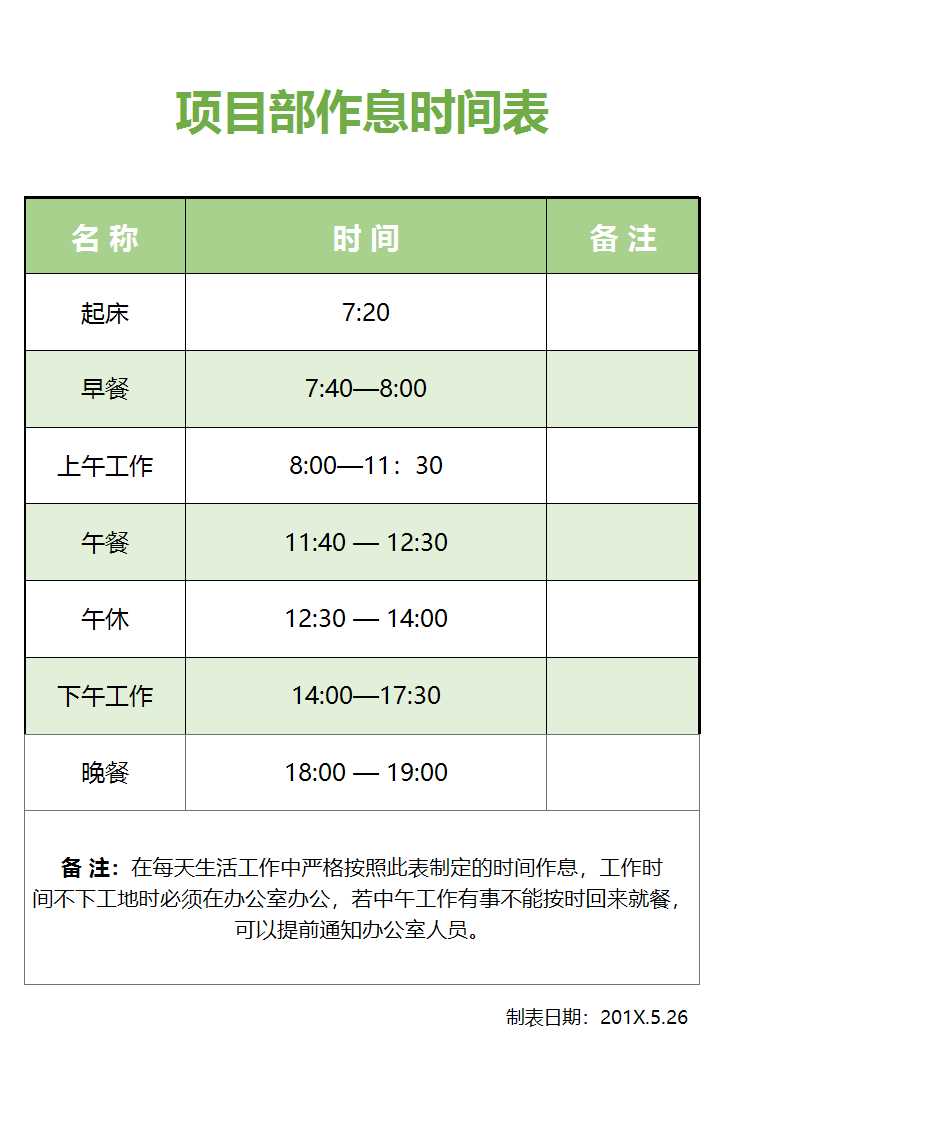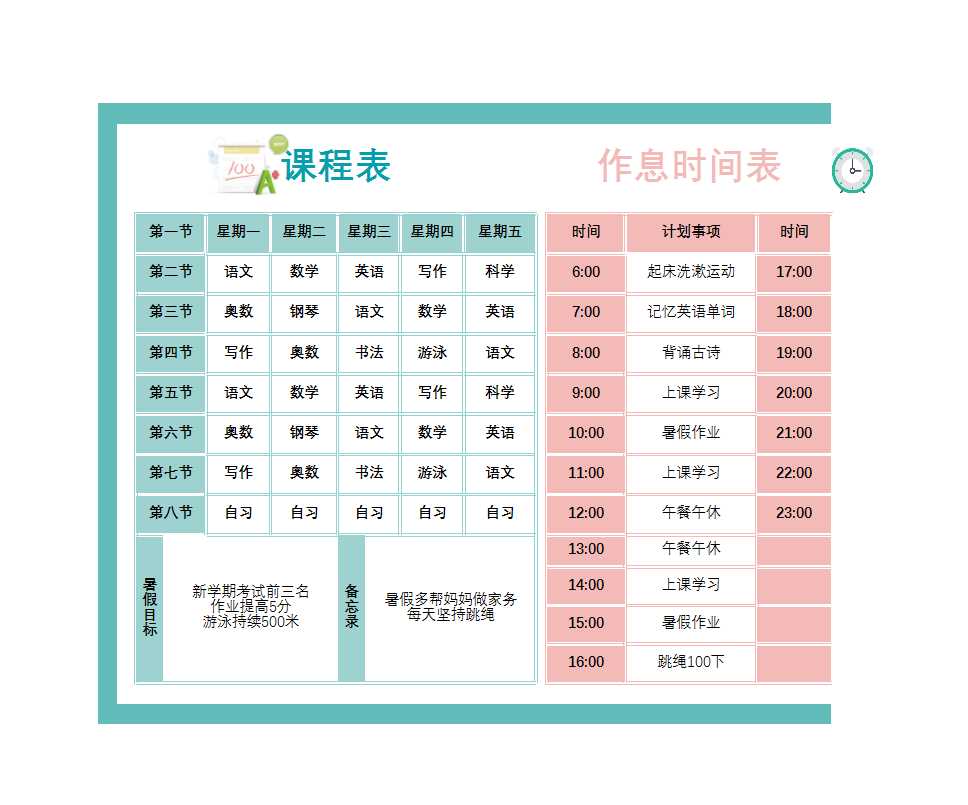在處理數據時,我們經常需要將Excel中的時間戳轉換為易于理解的時間格式。時間戳通常以數字形式存儲,表示自某個固定時間點以來經過的秒數或毫秒數。本文將詳細介紹幾種在Excel中實現"excel中時間戳轉為時間格式"的有效方法,幫助用戶提升數據處理效率。
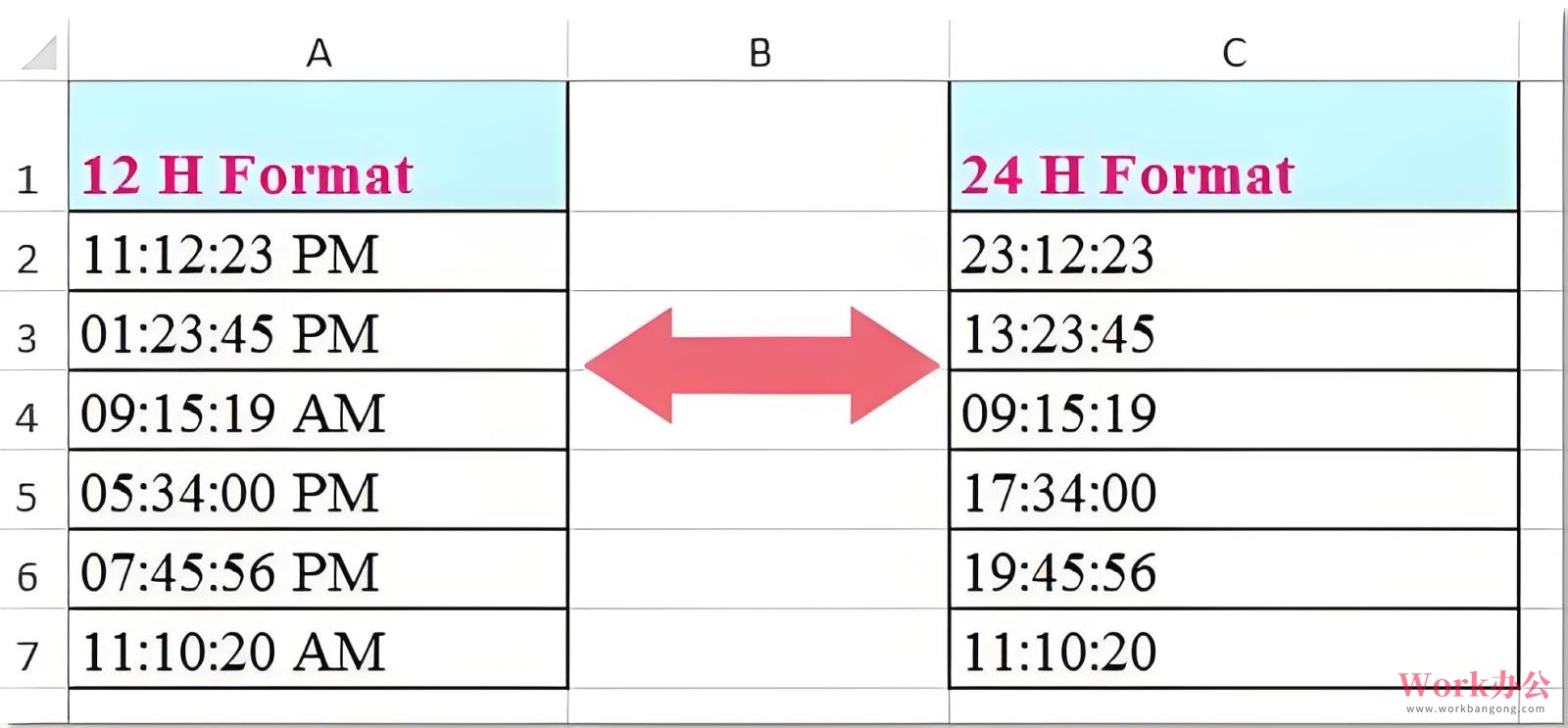
方法一:使用Excel內置函數轉換
1. 基本轉換公式:對于以秒為單位的時間戳,使用
<code>=A1/86400+DATE(1970,1,1)</code>
進行轉換。
2. 毫秒時間戳處理:使用
<code>=A1/86400000+DATE(1970,1,1)</code>公式。
3. 使用TEXT函數格式化結果:
<code>=TEXT((A1/86400)+DATE(1970,1,1),"yyyy-mm-dd hh:mm:ss")</code>
這些公式可以將時間戳直接轉換為可讀的日期時間格式。
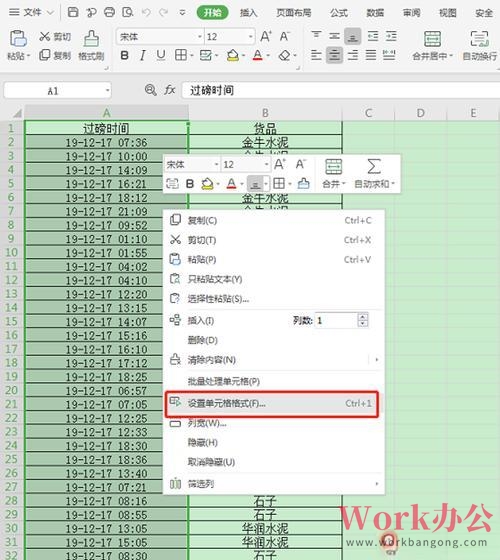
方法二:利用Excel的自定義格式功能
1. 選中包含時間戳的單元格區域。
2. 按Ctrl+1打開"設置單元格格式"對話框。
3. 在"數字"選項卡中選擇"自定義"類別。
4. 輸入時間格式代碼,例如"yyyy-mm-dd hh:mm:ss"。
5. 點擊"確定"保存設置。
方法三:VBA宏實現批量轉換
1. 按Alt+F11打開VBA編輯器。
2. 插入新模塊并輸入以下代碼:
<pre>
Sub ConvertTimestamp()
Dim rng As Range
For Each rng In Selection
rng.Value = rng.Value / 86400 + DateSerial(1970, 1, 1)
rng.NumberFormat = "yyyy-mm-dd hh:mm:ss"
Next rng
End Sub
</pre>
3. 保存并運行宏,即可批量轉換選中的時間戳。
方法四:結合Power Query進行高效處理
1. 選擇數據區域,點擊"數據"選項卡中的"從表/區域"。
2. 在Power Query編輯器中,選擇要轉換的列。
3. 點擊"轉換"選項卡,選擇"數據類型"為"日期時間"。
4. 設置時間戳的單位(秒或毫秒)。
5. 關閉并加載回Excel工作表。
通過這些方法,用戶可以根據具體需求選擇合適的"excel中時間戳轉為時間格式"方案。對于偶爾需要轉換的場景,內置函數和自定義格式是最便捷的選擇。對于頻繁需要處理大量時間戳數據的情況,使用VBA宏或Power Query可以顯著提高工作效率。